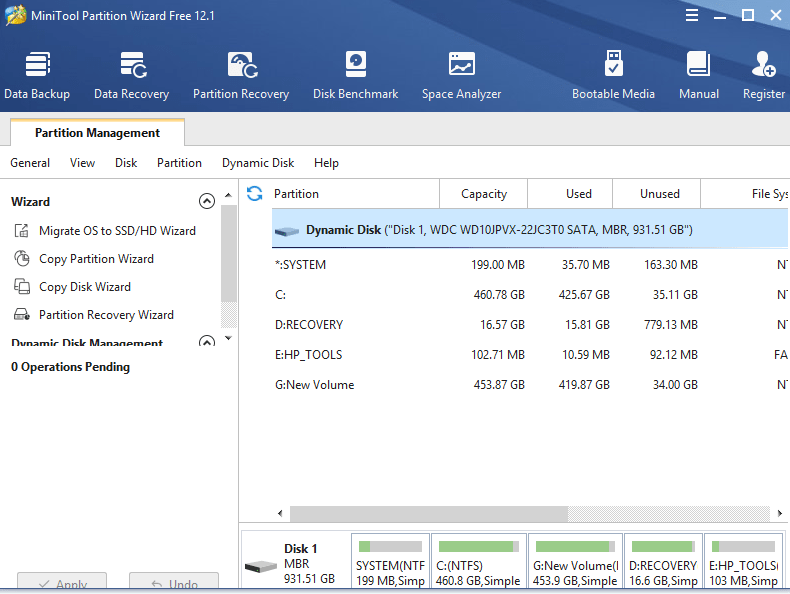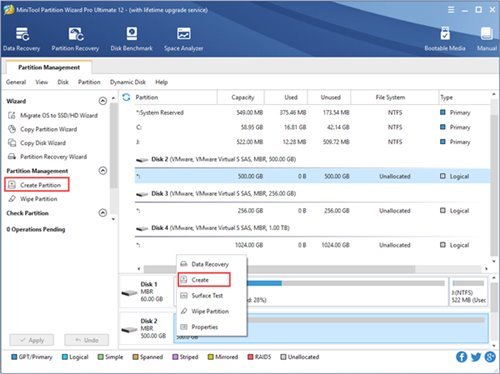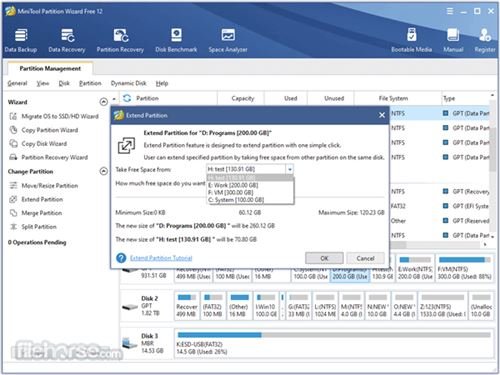اگر آپ کچھ عرصے سے ونڈوز استعمال کر رہے ہیں، تو ہو سکتا ہے کہ آپ ڈسک مینجمنٹ ٹول سے واقف ہوں۔ ونڈوز صارفین کسی بھی ڈرائیو کو ڈسک مینجمنٹ پینل کے ذریعے تقسیم کر سکتے ہیں۔
تاہم، ونڈوز میں بلٹ ان ڈسک مینجمنٹ یوٹیلیٹی استعمال کرنے کے لیے بہت پیچیدہ ہے۔ ایک اور بات یہ ہے کہ اگر پارٹیشن کرتے وقت کچھ غلط ہو جاتا ہے تو یہ پوری ڈرائیو کو کرپٹ کر دے گا۔
لہذا، محفوظ طرف رہنے کے لئے، یہ ہمیشہ استعمال کرنا بہتر ہے ڈیپارٹمنٹ مینجمنٹ سوفٹ ویئر کسی تیسرے فریق سے وابستہ۔ ابھی تک، ونڈوز 10 کے لیے سینکڑوں پارٹیشن مینجمنٹ سوفٹ ویئر دستیاب ہیں۔ تاہم، ان سب میں سے، MiniTool Partition Wizard بہترین انتخاب معلوم ہوتا ہے۔
MiniTool پارٹیشن وزرڈ کیا ہے؟
MiniTool پارٹیشن وزرڈ ایک جامع فری پارٹیشن مینجمنٹ سوفٹ ویئر ہے جو ونڈوز آپریٹنگ سسٹم کے لیے دستیاب ہے۔ MiniTool پارٹیشن وزرڈ کے ساتھ، آپ اپنے HDD/SDD سے بہترین فائدہ اٹھانے کے لیے آسانی سے ڈسک پارٹیشنز کو منظم کر سکتے ہیں۔
یہ ایک مکمل پارٹیشن مینجمنٹ سوفٹ ویئر ہے۔ آپ اسے پارٹیشن کو فارمیٹ کرنے، فائل سسٹم کو چیک کرنے، ایس ایس ڈی کی کارکردگی کی پیمائش کرنے، FAT کو NTFS میں تبدیل کرنے اور مزید بہت کچھ کرنے کے لیے استعمال کر سکتے ہیں۔ یہ ویب پر دستیاب سب سے طاقتور ڈسک پارٹیشننگ سافٹ ویئر میں سے ایک ہے۔
MiniTool پارٹیشن وزرڈ کے دو منصوبے ہیں - فری اور پروفیشنل۔ مفت ورژن ہارڈ ڈسک پارٹیشن کے لیے موزوں ہے۔ پرو ورژن میں کچھ جدید خصوصیات ہیں۔ MiniTool Partition Wizard Pro کے ساتھ، آپ کو ڈسک کو تبدیل کرنے، سسٹم کی منتقلی، ڈیٹا ریکوری، اور بہت کچھ کرنے کا اختیار ملتا ہے۔
MiniTool پارٹیشن وزرڈ کی خصوصیات
اب جب کہ آپ MiniTool Partition Wizard سے واقف ہیں، آپ کو اس کی خصوصیات کے بارے میں جاننے میں دلچسپی ہو سکتی ہے۔ ذیل میں، ہم نے MiniTool Partition Wizard کی کچھ بہترین خصوصیات کو اجاگر کیا ہے۔
محکمہ کا انتظام
MiniTool پارٹیشن وزرڈ کے ساتھ، آپ کر سکتے ہیں۔ آسان اقدامات کے ساتھ آسانی سے پارٹیشنز بنائیں/ڈیلیٹ کریں۔ . صرف یہی نہیں بلکہ آپ اپنی ناقابل رسائی ہارڈ ڈرائیو کو فارمیٹ بھی کر سکتے ہیں اور اپنی ہارڈ ڈرائیو کو بحال کرنے کے لیے RAW کو NTFS میں تبدیل کر سکتے ہیں۔
تقسیم کو منتقل/تبدیل کریں۔
MiniTool پارٹیشن وزرڈ کے مفت ورژن کے ساتھ، آپ کر سکتے ہیں۔ توسیع کے لیے غیر ملحقہ حصوں کو ایک ساتھ منتقل کریں۔ . یہاں تک کہ آپ ونڈوز 10 پر پارٹیشنز کو منتقل/سائز کر سکتے ہیں۔
تقسیم مسح
MiniTool پارٹیشن وزرڈ کا مفت ورژن آپ کو اجازت دیتا ہے۔ پوری ڈسک یا پارٹیشن کو صاف کرتا ہے۔ . لہذا، آپ کسی بھی نشان کے بارے میں فکر کیے بغیر پارٹیشن پر موجود ڈیٹا کو مٹا سکتے ہیں۔
حصوں کو ضم کریں۔
یہاں تک کہ مفت ورژن کے ساتھ، آپ دو پارٹیشنز کو ایک میں جوڑ سکتے ہیں۔ اس کے علاوہ، یہ آپ کو اختیارات دیتا ہے کسی بھی ڈیٹا کو کھونے کے بغیر پارٹیشنز کو ضم/تقسیم کرنے کے لیے . یہاں تک کہ آپ اپنی نان سسٹم ڈسک اور پارٹیشن کو فوری استعمال کے لیے کاپی کر سکتے ہیں۔
ڈسک کی قسم کو تبدیل کریں۔
MiniTool پارٹیشن وزرڈ کا تازہ ترین ورژن بھی آپ کو اجازت دیتا ہے۔ ڈیٹا ضائع کیے بغیر اپنی ہارڈ ڈرائیو یا فلیش ڈرائیوز کو FAT سے NTFS میں تبدیل کریں۔ . اس کے علاوہ، آپ پڑھنے کی غلطیوں کے لیے ہارڈ ڈسک/ پارٹیشن کو بھی چیک کر سکتے ہیں۔
لہذا، یہ MiniTool پارٹیشن وزرڈ کی کچھ اہم خصوصیات ہیں۔ یقینا، اس میں مزید خصوصیات ہیں، لہذا آپ کو پروگرام کا استعمال شروع کرنے کی ضرورت ہے۔
MiniTool پارٹیشن وزرڈ ڈاؤن لوڈ کریں (آف لائن)
اب جب کہ آپ MiniTool Partition Wizard سے پوری طرح واقف ہیں، آپ کو اپنے کمپیوٹر پر ٹول ڈاؤن لوڈ کرنے میں دلچسپی ہو سکتی ہے۔ براہ کرم نوٹ کریں کہ MiniTool پارٹیشن وزرڈ کے متعدد منصوبے ہیں۔
مفت ورژن آپ کو اجازت دیتا ہے۔ فائل سسٹم چیک کریں، پارٹیشن کا انتظام کریں، FAT کو NTFS میں تبدیل کریں، اور بہت کچھ . لہذا، اگر آپ MiniTool Partition Wizard کے مفت ورژن کو آزمانے میں دلچسپی رکھتے ہیں، تو آپ نیچے دی گئی فائل کو ڈاؤن لوڈ کر سکتے ہیں۔
ذیل میں، ہم نے MiniTool Partition Wizard کا تازہ ترین ورژن شیئر کیا ہے۔ ذیل میں شیئر کی گئی فائل وائرس/مالویئر سے پاک اور ڈاؤن لوڈ اور استعمال کرنے کے لیے مکمل طور پر محفوظ ہے۔
- MiniTool پارٹیشن وزرڈ ڈاؤن لوڈ کریں۔ (آف لائن)
پی سی پر منی ٹول پارٹیشن وزرڈ انسٹال کرنے کا طریقہ
ہم نے MiniTool Partition Wizard کی آف لائن انسٹالیشن فائلیں شیئر کی ہیں۔ اس کا مطلب ہے کہ آپ انسٹالر فائل کو MiniTool Partition Wizard کو متعدد بار انسٹال کرنے کے لیے استعمال کر سکتے ہیں۔
MiniTool پارٹیشن وزرڈ کی تنصیب بہت آسان ہے، آپ کو بس ضرورت ہے۔ قابل عمل فائل چلائیں اور اسکرین پر دی گئی ہدایات پر عمل کریں۔ . انسٹال ہونے کے بعد، پروگرام شروع کریں اور اسے اپنے ہارڈ ڈرائیو پارٹیشن کو منظم کرنے کے لیے استعمال کریں۔
اگر آپ سافٹ ویئر کو استعمال کرنے کا طریقہ نہیں جانتے تو براہ کرم یوٹیوب ویڈیوز دیکھیں۔ یوٹیوب پر بہت ساری ویڈیوز دستیاب ہیں جو یہ بتاتی ہیں کہ ونڈوز 10 میں پارٹیشنز کا انتظام کرنے کے لیے MiniTool Partition Wizard کو کیسے استعمال کیا جائے۔
اس طرح آپ Windows 10 پر MiniTool Partition Wizard ڈاؤن لوڈ کر سکتے ہیں۔ مجھے امید ہے کہ یہ مضمون آپ کی مدد کرے گا! اپنے دوستوں کے ساتھ بھی شیئر کریں۔ اگر آپ کو اس بارے میں کوئی شک ہے تو ہمیں نیچے کمنٹ باکس میں بتائیں۔